Despre Rectin: O Soluție Naturală pentru Hemoroizi

Rectin este un gel natural conceput pentru a oferi alinare și a ajuta la gestionarea simptomelor neplăcute ale hemoroizilor, atât interni, cât și externi sau combinați.
Formulele sunt calul de lucru ascuns din spatele foilor de calcul. Dacă încerci să calculezi ceva, probabil te vei aștepta ca o formulă de calcul pentru a-ți da seama.
Ce se întâmplă dacă lucrurile nu par să funcționeze corect? Dacă utilizați Foi de calcul Google, puteți afișa rapid formulele pe care le utilizați. De exemplu, acest lucru poate fi util dacă încercați să urmăriți erorile pe o foaie de calcul mare.
Dacă nu sunteți sigur, iată cum să afișați formule în Foi de calcul Google.
Cum să afișați rapid formulele Google Sheets folosind comenzi rapide
Cea mai rapidă modalitate de a afișa formule în Foi de calcul Google este să utilizați o comandă rapidă de la tastatură.
Pentru a face acest lucru, deschideți foaia de calcul Google Sheets și asigurați-vă că foaia care conține datele dvs. este activă. Apoi, apăsați Ctrl + ` (accent grav) de pe tastatură.
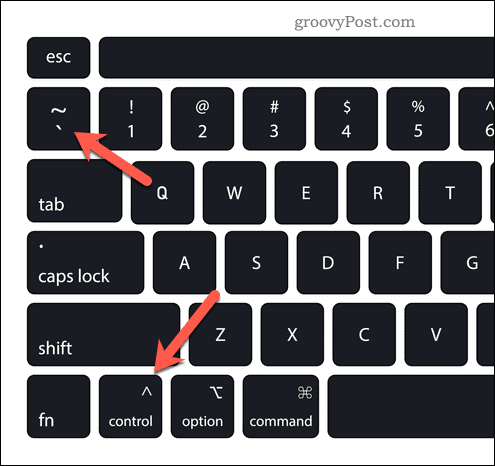
Aceasta va afișa toate formulele utilizate în prezent în foaia de calcul. Aceasta va comuta foaia de calcul pentru a afișa formulele, ascunzând valorile returnate de acestea.
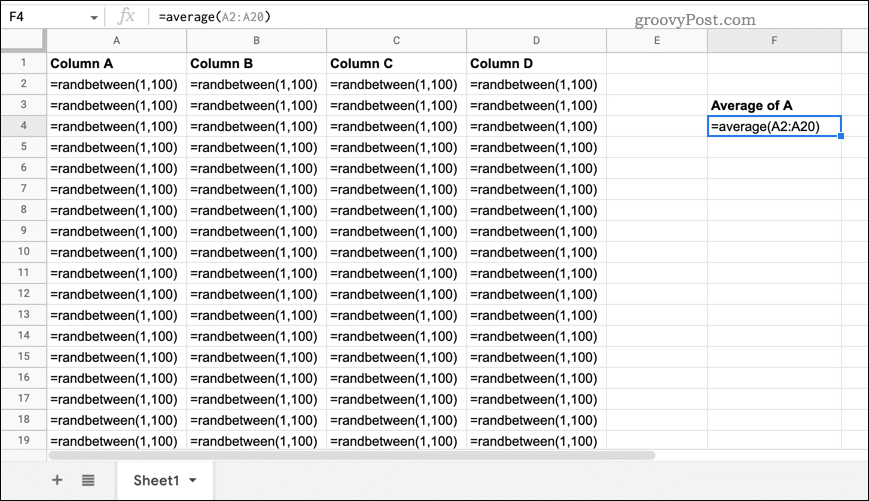
Repetați aceeași comandă rapidă de la tastatură dacă doriți să restaurați valorile și să ascundeți din nou formulele.
Cum să afișați formule în Foi de calcul Google folosind meniul Vizualizare
Dacă vă străduiți să utilizați comanda rapidă de la tastatură de mai sus, există o altă metodă pe care o puteți încerca.
Pentru a începe, deschideți foaia de calcul Google Sheets și comutați la foaia care conține datele dvs. pentru a o face vizibilă. Apoi, apăsați pe Vizualizare > Afișare > Formule .
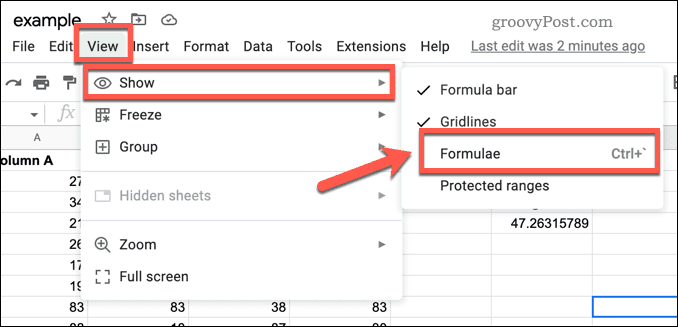
Aceasta va activa vizualizarea formulei în Foi de calcul Google, ascunzând valorile returnate de formule. Pentru a le restabili, repetați aceiași pași ( Vizualizare > Afișare > Formule ) pentru a le ascunde din nou. De asemenea, puteți utiliza comenzile rapide de la tastatură menționate mai sus pentru a ascunde orice formulă din vedere.
Cum să afișați formule pentru celule individuale în Foi de calcul Google
Metodele de mai sus vor afișa formulele Foi de calcul Google (și le vor ascunde) pentru întreaga foaie de calcul. Dacă doriți să afișați doar formula pentru o celulă individuală, nu aveți opțiuni încorporate.
În schimb, va trebui să copiați formula pe care o utilizați, să o lipiți într-o altă celulă și să o transformați într-un șir de text pentru a preveni calcularea formulei.
Pentru a afișa formule pentru celule individuale în Foi de calcul Google:
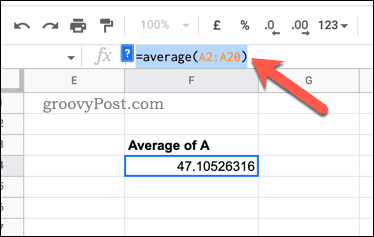
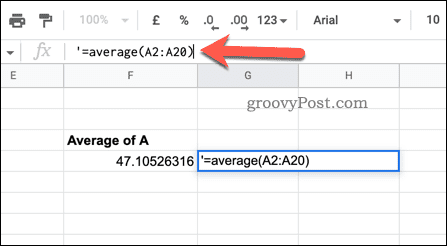

Prin plasarea unui simbol apostrof înaintea formulei, Google Sheets va recunoaște că este un șir de text și va evita să-l calculeze. Acest lucru vă permite să vedeți formula fără a selecta celula sau a activa vizualizarea formulei pentru întreaga foaie de calcul.
Cu toate acestea, dacă faceți modificări formulei, va trebui să repetați acești pași pentru a vă asigura că aveți în continuare o reprezentare exactă.
Crearea de foi de calcul avansate Google Sheets
Dacă ați urmat pașii de mai sus, ar trebui să știți cum să afișați formule în Foi de calcul Google (și să le ascundeți din nou).
Ai de-a face cu multe date? Poate doriți să știți cum să căutați în foaia de calcul Google Sheets în continuare. Ar putea fi o idee bună să vă răspândiți datele în foi diferite - puteți oricând să interogați o altă foaie și să vă accesați datele ulterior.
Sunteți începător în Foi de calcul Google ? Poate doriți să partajați documentele dvs. Google cu colegii dvs. pentru a vă ajuta să începeți.
Rectin este un gel natural conceput pentru a oferi alinare și a ajuta la gestionarea simptomelor neplăcute ale hemoroizilor, atât interni, cât și externi sau combinați.
Luptă cu eroarea Blue Screen of Death (BSOD) în Windows 10. Obțineți remedieri de depanare pentru a rezolva această eroare cu ușurință.
Dacă doriți să creați etichete în aplicația Gmail, acest ghid vă oferă soluția. Aflati cum sa faceti acest lucru atât pe telefon, cât și pe desktop.
Îmbunătățiți-vă documentele cu un chenar de pagină personalizat în Word. Află cum să adăugați și să personalizezi chenarul.
Dacă Xbox-ul dvs. nu se va conecta la Wi-Fi, urmăriți soluțiile furnizate în acest articol pentru a vă conecta Xbox și a continua să jucați.
Dacă PS4 se oprește de la sine, urmați soluțiile noastre eficiente pentru a remedia problema rapid și ușor.
Aflați cele mai bune soluții pentru a remedia eroarea „microfonul este dezactivat de setările sistemului” pe Google Meet, Zoom și Hangouts.
Descoperiți modalitățile simple și eficiente de a scrie fracții în Google Docs folosind caractere speciale și echivalente automate.
Remedierea eroarei Google ReCaptcha „Eroare pentru proprietarul site-ului: tip cheie invalid” prin soluții eficiente și actualizate.
Setările de calibrare a culorilor încorporate în Windows 10 vă ajută să îmbunătățiți acuratețea culorii monitoarelor dvs. Acest ghid detaliat vă arată cum să găsiți și să configurați aceste setări.



![Cum să remediați Xbox nu se conectează la Wi-Fi? [10 soluții rapide] Cum să remediați Xbox nu se conectează la Wi-Fi? [10 soluții rapide]](https://luckytemplates.com/resources1/images2/image-9518-0408150806444.png)
![REPARAT: PS4 se oprește de la sine Problemă aleatorie [Remediere rapidă] REPARAT: PS4 se oprește de la sine Problemă aleatorie [Remediere rapidă]](https://luckytemplates.com/resources1/images2/image-9380-0408150315212.jpg)
![Remediați „Microfonul este dezactivat de setările sistemului Google Meet” [6 trucuri] Remediați „Microfonul este dezactivat de setările sistemului Google Meet” [6 trucuri]](https://luckytemplates.com/resources1/images2/image-4566-0408150945190.png)


